如何用Word2010文档打印背景颜色或图片
如果你用word2010文档编辑的文档含有图片和背景色,苦于打印的时候背景色和图片没有办法打印出来的话,能看到这里你就可以高兴一下了,呵呵。今天要跟大家分享的就是如何用Word2010文档打印背景颜色或图片的方法。
其实你只需要设置好打印选项,就可以了。操作步骤如下所述:
第1步,打开Word2010文档窗口,依次单击"文件"→"选项"按钮。
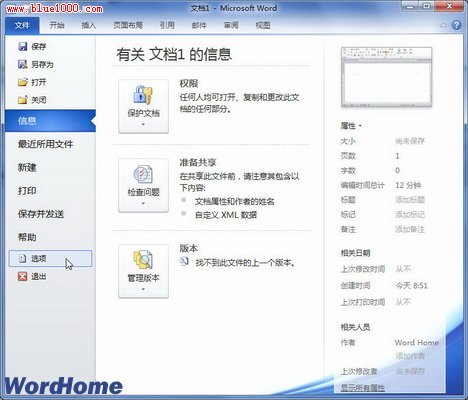
单击"选项"按钮 第2步,在打开的"Word选项"对话框中,切换到"显示"选项卡。在"打印选项"区域选中"打印背景色和图像"复选框,并单击"确定"按钮即可。
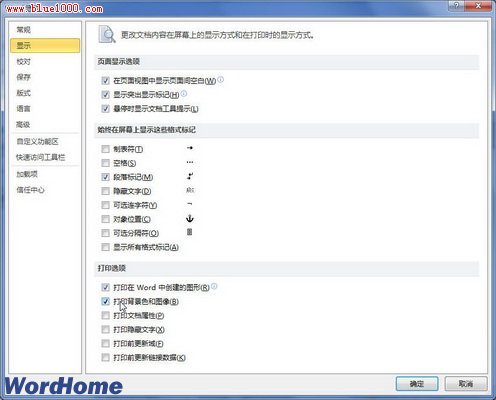
选中"打印背景色和图像"复选框 小提示:设置打印背景色和图像功能后,则对所有Word2010文档都有效。因此用户完成当前Word2010文档的打印背景操作后需要取消"打印背景色和图像"复选框。
栏 目:office激活
本文地址:https://www.fushidao.cc/wangzhanyunying/18083.html
您可能感兴趣的文章
- 06-25office2021永久免费激活方法
- 06-25office专业增强版2021激活密钥2023密钥永久激活 万能office2021密钥25位
- 06-25office2021年最新永久有效正版激活密钥免费分享
- 06-25最新office2021/2020激活密钥怎么获取 office激活码分享 附激活工具
- 06-25office激活密钥2021家庭版
- 06-25Office2021激活密钥永久最新分享
- 06-24Word中进行分栏文档设置的操作方法
- 06-24Word中进行文档设置图片形状格式的操作方法
- 06-24Word中2010版进行生成目录的操作方法
- 06-24word2007中设置各个页面页眉为不同样式的操作方法


阅读排行
推荐教程
- 11-30正版office2021永久激活密钥
- 11-25怎么激活office2019最新版?office 2019激活秘钥+激活工具推荐
- 11-22office怎么免费永久激活 office产品密钥永久激活码
- 11-25office2010 产品密钥 永久密钥最新分享
- 11-22Office2016激活密钥专业增强版(神Key)Office2016永久激活密钥[202
- 11-30全新 Office 2013 激活密钥 Office 2013 激活工具推荐
- 11-25正版 office 产品密钥 office 密钥 office2019 永久激活
- 11-22office2020破解版(附永久密钥) 免费完整版
- 11-302023 全新 office 2010 标准版/专业版密钥
- 03-262024最新最新office365激活密钥激活码永久有效






